Визуальные закладки для Mozilla Firefox: разнообразь свой браузер
Визуальные закладки для Mozilla Firefox — удобный инструмент, упрощающий процесс управления веб-браузером и делающий доступ к любимым сайтам более удобным. С его помощью можно быстро посетить любимые ресурсы без их поиска через меню проводника. Ниже рассмотрим, в чем особенности панели, где и как установить визуальные закладки Мозила, что сделать для их включения и отключения. Отдельно поговорим об особенностях настройки и установки в качестве главной страницы.
Что такое визуальные закладки в Mozilla Firefox
Разработчики браузера предложили удобный инструмент, обеспечивающий удобный серфинг по Интернету между любимыми сайтами. Речь идет о визуальных закладках для Фаерфокс — специальном дополнении, позволяющем перемещаться по наиболее любимым сайтам. Оно бывает двух видов — встроенное в веб-проводник по умолчанию (необходимо просто включить) или установленное в качестве дополнительного расширения.
Визуальные Закладки Яндекс #54

Для чего они нужны
Как правило, при первом входе на стартовую страницу Mozilla Firefox появляется какой-то сайт поисковой системы или пустая страница. Для перехода на интересующий ресурс необходимо вбивать адрес в строку URL или искать сайт через меню. Такой вариант не очень удобен, ведь требует от пользователя выполнения многих действий и временных затрат.
Если использовать стандартные или загрузить другие визуальные закладки для Mozilla Firefox, можно упростить пользование веб-проводником. После включения приложения нужные страницы будут отображаться в виде наглядных картинок, имеющих форму прямоугольника. Для перехода на интересующий сайт достаточно нажать на ячейку. В дальнейшем количество ячеек и их наполнение в Mozilla Firefox можно менять под собственные предпочтения.
Где и как скачать визуальные закладки в Мозилла Фаерфокс
Разработчики браузера Mozilla предусмотрели встроенный инструмент визуального отображения закладок. Но он редко устраивает пользователей из-за отсутствия тем для оформления, неказистого внешнего вида и ограниченного числа настроек. Для решения проблемы можно скачать визуальные закладки Mozilla Firefox с официального сайта приложений и настроить веб-проводник таким способом «под себя».
Здесь в распоряжении пользователей два пути:
- Выбрать подходящую панель, скачать ее на ПК и установить в Фаерфокс.
- Скачать визуальные закладки для Мазилы через интерфейс веб-проводника и каталог Add-ons, встроенный в обозреватель.

Второй вариант более удобный, поэтому остановимся на нем подробнее. Перед тем как установить визуальные закладки в Mozilla Firefox, определитесь с типом дополнения. Сегодня наиболее востребованы следующие варианты:
- SpeedDial — один из наиболее удобных и функциональных плагинов. С его помощью можно с легкостью настроить визуальные закладки, поменять количество блоков и расположение панелей. Доступна функция анимирования вкладок и расположения дополнительных элементов. Плагин можно скачать с официального сайта или через встроенный магазин приложений Mozilla Firefox. После установки он не нуждается в перезапуске ПК и сразу готов к применению. Дополнительные функции — сбор информации о просмотренных сайтах и создание собственной базы данных с выводом данных в виде диаграммы.

Лучшие визуальные закладки в Google Chrome. Установи, не пожалеешь
- Визуальные закладки от Яндекс — удобный инструмент, открывающий доступ к любимым сайтам в виде небольших плиток. С его помощью можно менять размещение ячеек, получать доступ к истории веб-обозревателя и оповещения, контролировать использование дополнений и даже видеть место собственного нахождения.
- Визуальные закладки для Mozilla Firefox онлайн — удобное приложение от Provitec. С помощью сервиса можно получать доступ к данным на всех ресурсах, читать и менять ячейки, получать уведомления и хранить неограниченный объем информации. Любимые сайты доступны с любой точки мира. Имеется доступ к папкам, плагинам расширения сервиса, темам оформления и другим опциям. Предусмотрена функция синхронизации сохраненных интернет-площадок и многое другое.

Можно выбрать и другие плагины, предназначенные для Mozilla Firefox — Tasbook, Пульс, Atavi.com и другие. Все они имеют похожий функционал, но отличаются оформлением и настройками.
Теперь подробно рассмотрим, как в Firefox добавить визуальные закладки. Сделайте следующие шаги:
- Войдите в веб-проводник.
- Кликните на три горизонтальные полоски справа вверху (меню).
- Войдите в раздел Дополнения.

- Перейдите во вкладку Расширения.
- Справа вверху в поисковой строке вбейте фразу Визуальные закладки.

- Жмите Ввод.
- Выберите подходящий вариант и жмите «Добавить в Фаерфокс».

Предварительно почитайте возможности каждого из дополнений, после чего сделайте окончательный выбор. Список лучших плагинов для Mozilla Firefox рассмотрен выше. Программа устанавливается автоматически, а после завершения установки она доступна для работы. В некоторых случаях может потребоваться перезапуск веб-обозревателя или самого ПК.
Как включить визуальные закладки в Мозилла
Для удобства рассмотрим, как в Mozilla Firefox включить визуальные закладки и тем самым расширить возможности веб-проводника. Если вы еще не ставили дополнительных плагинов и планируете пользоваться стандартным приложением, сделайте следующие шаги:
- Войдите в веб-обозреватель.
- Справа вверху кликните на кнопку Меню (три горизонтальные полоски).
- Войдите в пункт Персонализация.

- Жмите на кнопку Панели инструментов внизу экрана.
- Кликните по кнопке Панель закладок.

Теперь вы знаете, как в Мазиле сделать визуальные закладки стандартными способами. Если вы решили использовать другой плагин, загрузите и установите его по приведенной выше инструкции. После установки и перезагрузки Mozilla дополнение готово к работе.
Как настроить визуальные закладки в Фаерфокс
Не менее важный вопрос для пользователей веб-проводника — настройка визуальных закладок в Firefox. Список возможностей зависит от того, какой плагин вы используете — встроенный или скачанный с магазина приложений. Для удобства рассмотрим каждый из вариантов.
Стандартная панель
Если у вас установлены встроенные визуальные закладки Mozilla, количество доступных настроек здесь ограничено. С правой стороны панели можно найти три точки. При нажатии на них появляется три пункта — удалить раздел, свернуть раздел или управление разделом. При переходе в последний пункт браузер отправляет к базовым настройкам — установке домашней страницы, выборе содержимого и т. д.

Что касается самих вкладок на панели, с ними можно совершать следующие действия:
- Перемещать между позициями, освобождая место для другой ссылки.
- Добавлять новые сайты.
- Сохранять в Pocket.
- Открывать в новом или приватном окне.
- Скрыть и удалить из истории.
Многие спрашивают, как сохранить сайт в визуальные закладки Firefox. Для этого войдите на понравившийся ресурс и добавьте его в избранное. Он сразу отобразится в центральной части стартовой страницы веб-обозревателя Mozilla.
Дополнительные плагины
Теперь рассмотрим, как настроить визуальные закладки для Mozilla Firefox, если вы установили стороннее приложение, к примеру, от Яндекса. После появления плитки в центральной части экрана жмите на кнопку Настройки справа внизу. С правой стороны выезжает панель, позволяющая настраивать следующие элементы:

- Количество доступных ссылок — от 1 до 25.
- Вид — логотипы и заголовки, скриншоты сайтов, логотипы и скриншоты.
- Фон. Здесь можно загрузить свою фотографию и менять ее каждый день.
- Дополнительные параметры — отображение поисковой строки, Дзен-ленты, учет расположения и т. д.
Для добавления нового сайта в ячейку быстрого доступа Mozilla достаточно нажать на соответствующую кнопку справа внизу. При желании можно редактировать и сами плитки. Для этого наведите на любую секцию и жмите на кнопку шестеренки. После этого можно менять описание и вносить другие правки.
Как отключить визуальные закладки в Мозилла
Если вам надоел инструмент, разберитесь, как в Firefox отключить визуальные закладки.
Для этого сделайте такие шаги:
- Войдите в веб-браузер.
- Справа вверху жмите на кнопку Меню (три горизонтальные полоски).
- Войдите в раздел Персонализация.

- Кликните на кнопку Панели инструментов внизу экрана.
- Снимите флажок с отметки Панель закладок.

Если ранее вы установили дополнительный плагин, его необходимо удалить. К примеру, для приложения от Яндекс сделайте следующее:
- Найдите справа вверху красно-оранжевый значок.
- Кликните правой кнопкой мышки по нему.
- Выберите вариант Удалить расширение.

После этого в веб-проводнике Mozilla Firefox будет доступен только стандартный плагин
Как сделать визуальные закладки в Мозилла стартовой страницей
Решение этой задачи зависит от того, какой вариант приложения вы используете — стандартный или установленный с Интернета. Для начала рассмотрим, как сделать визуальные закладки стартовой страницей в Мазиле. Алгоритм действий такой:
- Войдите в проводник.
- Справа в верхней части жмите на кнопку Меню (три горизонтальные полоски).
- Перейдите в секцию Персонализация.
- Жмите на кнопку Панели инструментов внизу экрана.
- Активируйте кнопку Панель закладок.
После этого перейдите в настройки и раздел Начало и убедитесь, что в разделе Домашняя страница и новые окна стоит вариант Домашняя станица Firefox по умолчанию.
Если вы установили дополнительный плагин, включите отображение на стартовой с учетом его настроек.
Итоги
Теперь вы знаете, как поставить визуальные закладки в Mozilla Firefox на Windows 10 и в других версиях ОС. Здесь на выбор имеется два варианта — использовать встроенную версию или установить один из дополнительных плагинов. Второй вариант более предпочтителен с позиции возможностей и настроек. Если вам не нужны новые «фишки» в Mozilla Firefox, включайте и пользуйтесь встроенной версией.
Источник: windowstips.ru
Что такое и как использовать визуальные закладки для Google Chrome
Для просмотра содержимого интернета было разработано множество браузеров. Они отличаются по своим возможностям, поддержке, дизайну, количеству дополнений. И стандартные сборки даже в таких случаях мало кого удовлетворяют. Одно из направлений, над которым работают пользователи, – улучшение дизайна. И хорошо с этой целью справляются визуальные закладки для Google Chrome.
Чем являются визуальные закладки

Когда они появились? В данном случае визуальные закладки для Google Chrome 2.0.1 были использованы впервые. С того момента они претерпели множество изменений и улучшений, и разница между ними значительная. Визуальные закладки для Google Chrome 2.0.1 и современных версий браузера разнятся так, что даже сложно поверить, что они из одного и того же программного продукта.
Визуальные закладки позволяют сохранить ссылку на сайт. Но не в качестве обычной текстовой ссылки, а с дополнением в виде единичной фотографии этого сайта. Обычно их вид такой: расположение в виде матрицы с определённым количеством столбцов и строчек (настроить можно самостоятельно). Каждая ячейка имеет изображение, автоматически сохраненное с сайта, и подпись в виде его названия.
Что предлагается по умолчанию?

Где же находятся визуальные закладки для Google Chrome? Что они дают? Наверное, вы слышали про визуальные закладки для Google Chrome от «Яндекса» или другой компании, но если читаете эту статью – вряд ли их использовали ранее. Чтобы увидеть их, необходимо открыть чистую страницу браузера. Там вы сможете перейти на любой сайт, нажав на иконку того, который нужен.
Тут может возникнуть вопрос: «А чем визуальные закладки отличаются от обычных закладок?» Дело в том, что в стандартных настройках матрица формируется из самых популярных сайтов, и можно только перетаскивать их внутри самой матрицы, закреплять или удалять.
Что предлагают расширения?
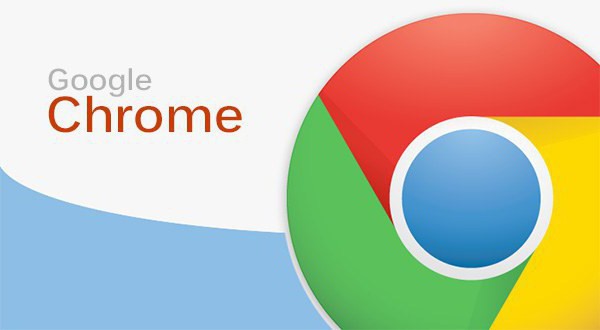
А если необходимо добавить новый ресурс? Тут стандартные закладки ничем не смогут помочь. Разве что удалять уже существующие до того момента, пока не покажется необходимый сайт. И дополнения, которыми являются визуальные закладки, позволяют создавать свою подборку сайтов, которые должны быть под рукой. В пользу их популярности говорит и то, что в Google Chrome настройка визуальных закладок не является проблемой, и сделать всё согласно своим вкусам может каждый человек.
Как установить визуальные закладки?
Здесь лучше всего будет создать специальный алгоритм:
- Первоначально следует зайти в Настройки, выбрать меню «Инструменты», в нём нажать на подменю «Расширения».
- Нажать на кнопку «Ещё расширения». Если её не видно, прокрутите окно вниз. Такой вариант возможен в том случае, если вы до сих пор не устанавливали ни одного расширения в браузер.
- Появится строка. Если вам придётся по вкусу одна из дальше представленных закладок, можете вбить её. Если хотите выбрать из других – вбейте в поисковую строку «Визуальные закладки» или что-то похожее и выбирайте. Но количество дополнений, мягко говоря, зашкаливает, поэтому не нужно сидеть полдня, просматривая всё. В большинстве случаев те, что пониже, являются элементарными клонами. Но вольному воля, и если будет желание – можете поискать.
- Напротив понравившегося расширения нажать на кнопку «Установить».
- Всё, можно собирать свою коллекцию закладок.
Если вы хотите установить на телефон визуальные закладки для Google Chrome («Андроид» или другая операционная система — не важно), то можете не волноваться — алгоритм действий не меняется. Как-никак, одна компания-разработчик.
Самые популярные расширения, устанавливающие визуальные закладки
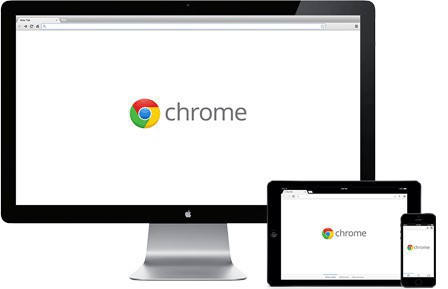
Существует довольно много расширений, но мы остановимся только на 3 самых популярных. Они были созданы разными компаниями и для людей разных типов. Три самых популярных расширения:
- От «Яндекс». Визуальные закладки Google Chrome «Яндекс» сделал с дружественным интерфейсом. Для добавления новой ссылки требуется только нажать на окно с плюсом, ввести данные сайта – и всё. Можно также выбрать из недавно посещенных. Максимальное количество закладок составляет 48 штук! Также можно подобрать фон для страницы с ними. Визуальные закладки для Google Chrome от «Яндекса» позволяют разнообразить обычный вид браузера и настроить мощный инструмент для быстрого доступа к необходимым виртуальным ресурсам. Но следует знать грань разумного, потому как при максимальном использовании закладки начинают напоминать рабочие столы компьютеров. Можно сказать, что визуальные закладки Google Chrome «Яндекс» превратил в тот же рабочий стол, только в браузере.
- От Mail.ru. Простенькое расширение, имеющее 9 ячеек для закладок. Принцип взаимодействия аналогичен продукту от «Яндекса». Оно отлично подойдёт людям, круг интересов которых ограничен несколькими сайтами и которые не любят всяких вычурностей, а отдают предпочтение простоте.
- Speed Dial 2. Расширение, которое позволяет настроить стиль и внешний вид закладок, добавить любой сайт, создать статистику посещения, установить настройки под себя и ещё немного приятных дополнений. В связи с возможными трудностями при установке предлагают ознакомительный тур (и отказываться не советуем). Можно выбрать не только количество сайтов, которые будут храниться, но и расстояние между их эскизами. Если есть желание подобрать визуальные закладки специально под себя, с учетом своих пристрастий и пожеланий вы можете выбрать это расширение. Но для полноценной настройки необходимо будет качественно разобраться со всем и найти время, чтобы создать именно то, что нужно.
Как удалить расширения?
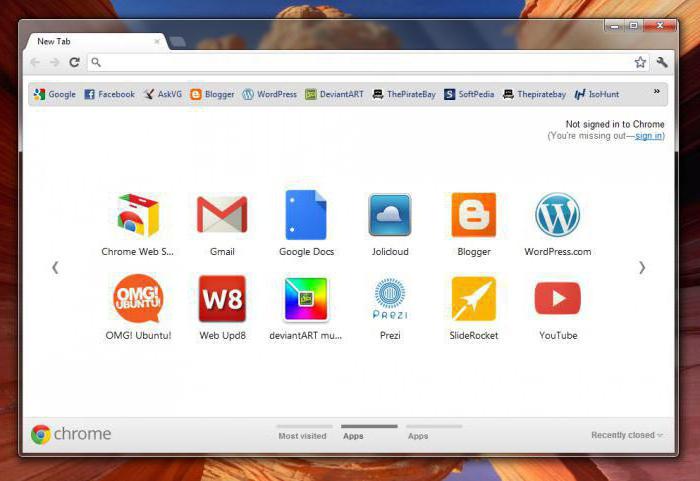
Если дополнение к браузеру не нужно или вы считаете, что он из-за него начал медленнее работать, то сторонний продукт можно удалить. Нужно пройтись по тому же пути, что и в подразделе «Установок», и в меню «Расширения» напротив ненужного дополнения убрать галочку около слова «Включено». Затем следует нажать на мусорную корзину, и расширение будет удалено.
Следует отметить, что при удалении файлов удаляются и все настройки. Если будет желание восстановить всё, придётся делать настройку опять. Поэтому более эффективным является ход с отключением расширения – возможно, его скоро поправят или оно опять вам понадобится.
Заключение
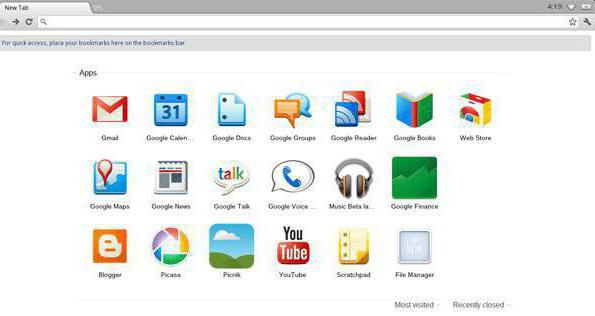
Вот вы и узнали, зачем нужны визуальные закладки для Google Chrome и как их установить, где смотреть их настройку, с тем чтобы настроить под себя. Можете попробовать работать с визуальными закладками, о которых рассказано. Но следует помнить, что при переустановке операционной системы все расширения будут удалены. Чтобы избежать потери всех своих расширений, вы можете воспользоваться синхронизацией с сервисами «Гугла» посредством своего аккаунта. И тогда в новой системе или вообще в новом компьютере или ноутбуке вы сможете восстановить прежнюю атмосферу без необходимости проводить часы в воспоминаниях, какие же расширения были установлены.
Источник: fb.ru
5 лучших экспресс-панелей визуальных закладок для браузера Mozilla Firefox
Mozilla Firefox – гибкий браузер-конструктор, который можно дополнять различным функционалом с помощью встраиваемых расширений. В числе такого функционала — экспресс-панели визуальных закладок для быстрого и удобного доступа к избранным сайтам пользователей. В Mozilla Firefox предустановлен достаточно мощный функционал для работы с обычными закладками, включающий возможности быстрого добавления избранных сайтов в коллекцию браузера, сортировки закладок по тематическим папкам, а также их экспорт, импорт и создание резервных копий. А вот предустановленные визуальные закладки, открывающиеся в новой вкладке браузера, оставляют желать лучшего — количество ячеек для избранных сайтов ограничено, а добавление новых миниатюр возможно только после удаления старых из свободных ячеек. При этом свободные ячейки заполняются только путём автоматической подстройки в них новых сайтов из истории браузера.

Присмотрим для Огненного Лиса в магазине расширений более эффектные и практичные экспресс-панели визуальных закладок. Рассмотрим лучшие из них.
5 лучших экспресс-панелей визуальных закладок для браузера Mozilla Firefox
Как комплектовать браузер различными расширениями, в том числе и конкретно Mozilla Firefox, изложено в статье «Тюнинг» браузера: как устанавливать и удалять расширения».
Расширение Top-Page – кроссплатформенное решение, которое наверняка заинтересует тех, кто постоянно меняет браузеры или компьютерные устройства.

Веб-сервис Top-Page.Ru предлагает совершенно бесплатно услугу хранения пользовательских закладок в онлайн-организации экспресс-панели миниатюр сайтов.

Единожды настроив экспресс-панель и упорядочив на ней свои избранные сайты, к визуальным закладкам можно мгновенно получать доступ из окна любого браузера, на любом устройстве — будь это компьютер, ноутбук, планшет или смартфон. Для этого лишь нужно сначала зарегистрироваться в веб-сервисе Top-Page.Ru, а затем авторизоваться.
Экспресс-панель визуальных закладок Top-Page – не самый лучший шедевр дизайна, далеко не самый продвинутый функциональный продукт, тем не менее, присутствует возможность смены фонового рисунка и настройки числа миниатюр избранных сайтов по ширине.

Чтобы добавить сайт в визуальные закладки Top-Page, жмём пустую ячейку с плюсиком и вводим веб-адрес. Если лень вводить название, не нужно это делать. Название сформируется автоматически.
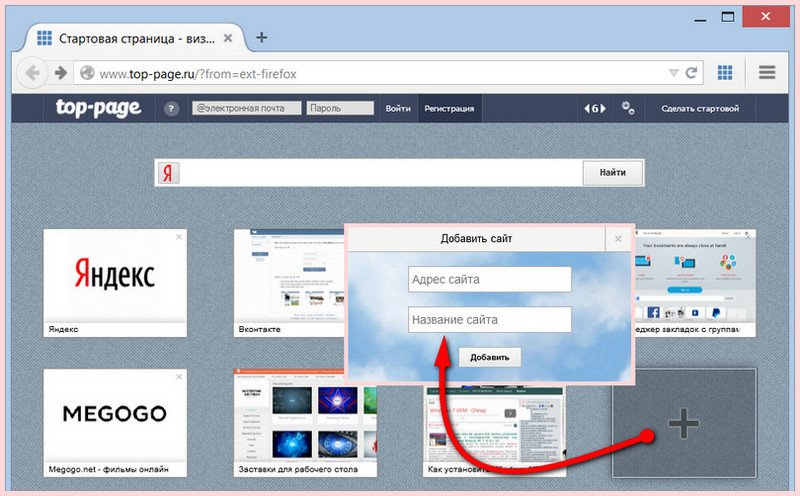
Ещё один кроссплатформенный вариант для организации экспресс-панели визуальных закладок в браузере Mozilla Firefox – Закладки Atavi от бесплатного веб-сервиса Atavi.Com.

Визуальные закладки от Яндекса
В сегодняшней статье представлен обзор Визуальных Закладок от Яндекса.

Но эти закладки, в отличие от всех остальных экспресс-панелей, представленных в данном обзоре, устанавливаются не с магазина расширений Mozilla Firefox, а с веб-сайта Элементов Яндекса.

Fast Dial – настраиваемое расширение для Mozilla Firefox.

В его настройках число отображаемых ячеек визуальных закладок на странице можно отрегулировать, задав любое числовое значение по ширине и длине. Настраивается и размер самих ячеек закладок.

В настройках Fast Dial

можно установить для экспресс-панели визуальных закладок свой фоновый рисунок. Можно также выбрать дизайн ячеек, шрифт надписей и прочие тонкости оформления.

Для добавления новой визуальной закладки жмём пустую ячейку и вводим веб-адрес избранного сайта. Каждой визуальной закладке можно выбрать свой логотип, а также назначить горячие клавиши для быстрого вызова.
 Fast Dial – одна из самых красивых экспресс-панелей визуальных закладок в магазине расширений Mozilla Firefox.
Fast Dial – одна из самых красивых экспресс-панелей визуальных закладок в магазине расширений Mozilla Firefox. 
Но, в то же время, она несколько уступает следующей участнице обзора – экспресс-панели визуальных закладок FVD Speed Dial.
FVD Speed Dial
FVD Speed Dial – это, пожалуй, самая красивая, самая эффектная, самая функциональная, самая настраиваемая экспресс-панель визуальных закладок для Mozilla Firefox.

Но, вместе с этим, и самая тяжеловесная.

Эффекты и функциональность расширения могут тормозить работу браузера на слабых компьютерных устройствах. Увы, всегда нужно чем-то жертвовать.
FVD Speed Dial содержит массу настроек, благодаря которым оформление и организацию экспресс-панели можно тонко настроить под свой вкус – выбрать красивый фоновый рисунок, настроить шрифт надписей, задать прозрачность кнопок, указать размер ячеек и т.п.

FVD Speed Dial позволяет организовать визуальные закладки по тематическим группам, тем самым предотвращая захламлённость экспресс-панели закладками. При этом группа популярных закладок из числа регулярно посещаемых сайтов формируется автоматически. Переключаться между группами очень удобно, их ссылки аккуратно выстроены вверху экспресс-панели.

Для добавления новой визуальной закладки традиционно жмём на экспресс-панели пустую ячейку с плюсиком, вводим веб-адрес сайта, можем назначить для закладки группу, заголовок и картинку из числа предложенных.


Подводя итоги…
Несмотря на то, что FVD Speed Dial – далеко не пособник быстродействия Mozilla Firefox, преимущества этой экспресс-панели визуальных закладок очевидны — красота спасёт мир.

Пользователи маломощных нетбуков и стареньких сборок ПК могут, например, отказаться от громоздкого фонового рисунка, оставив предустановленный фон экспресс-панели белым, чтобы не утяжелять работу браузера.
Источник: remontcompa.ru
Обзор визуальных закладок
Все мы пользуемся интернетом практически ежедневно и порой не задумываемся о том как именно мы начинаем день в интернете — а это явно недооцененный нюанс.
В этом обзоре я расскажу о облачных сервисах визуальных закладок которые призваны заменить вашу стартовую страницу.
Визуальные закладки TOP-PAGE
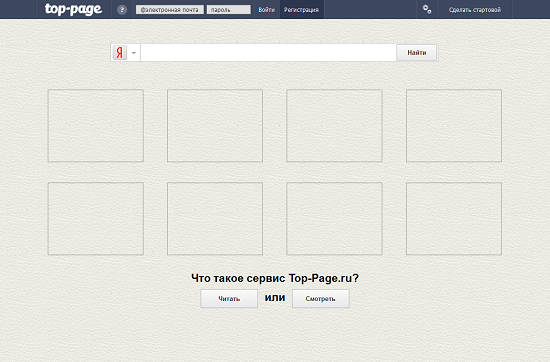
Начну с самого разрекламированного сервиса. В двух словах что же нам предлагает этот сервис, помимо визуальных закладок которые можно расширять похоже до бесконечности и без вопросов такой нужной функции как — синхронизация с ними с другого компьютера, сервис также предлагает строку поиска и 20 фоновых картинок на выбор.
Этого функционала вполне достаточно для того чтобы более и менее подстроить стартовую страницу под себя, поставить фоновую картинку по душе, поисковую систему и конечно сами закладки.
Адрес сайта — http://top-page.ru
Плюсы
+ неограниченное количество закладок
+ возможность загрузки закладок на другом компьютере
+ строка поиска с 2 поисковыми системами
+ 20 фоновых изображений
Минусы
— нет мобильной версии
Визуальные закладки WEBSTARTPAGE
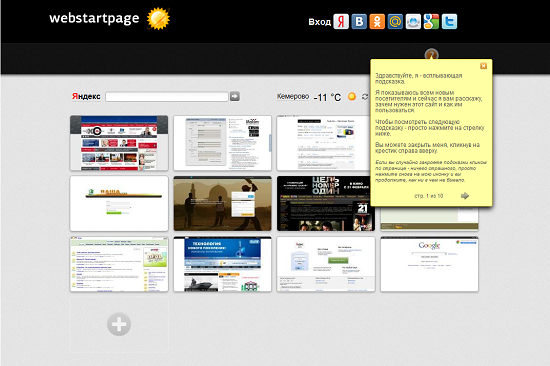
Функционал этого сервиса дополнен информером погоды, в остальном это такие же базовые возможности как и у всех сервисов данной тематики, неограниченное количество визуальных закладок и синхронизация с ними.
Первое что бросается в глаза — всплывающая подсказка, вполне информативная чтобы освоить все тонкости работы с сайтом, помимо этого можно выделить авторизацию через популярные сервисы что позволяет миновать этап регистрации тем самым сэкономить время, также как и в предыдущем сервисе присутствует поисковая строка но уже с 10 поисковыми системами.
Адрес сайта — http://webstartpage.ru
Плюсы
+ неограниченное количество закладок
+ возможность загрузки закладок на другом компьютере
+ всплывающая подсказка
+ погодный информер для России
+ строка поиска с 10 поисковыми системами
+ отсутствие регистрации
Минусы
— нет мобильной версии
— нет возможности сменить фон
Визуальные закладки QMOS
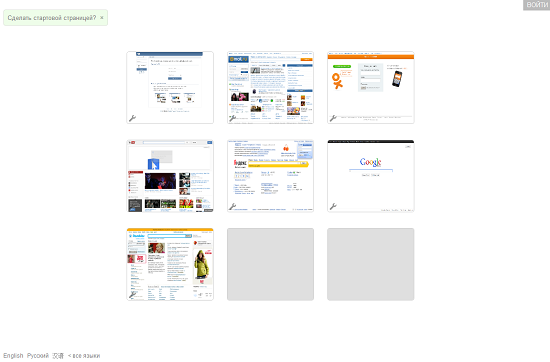
Преимущество этих визуальных закладок в достаточно лояльном интерфейсе и мобильной версии, в отличие от предыдущих сервисов здесь не присутствует возможность расширения закладок и поисковая строка. из особенностей сервиса можно выделить мультиязычность интерфейса и скорость загрузки.
Адрес сайта — http://qmos.org
Плюсы
+ возможность загрузки закладок на другом компьютере
+ наличие мобильной версии
+ скорость загрузки
+ многоязычность
Минусы
— количество закладок ограничено (до 9 окон)
— отсутствие поисковой строки
Визуальные закладки «Онлайн Закладки»
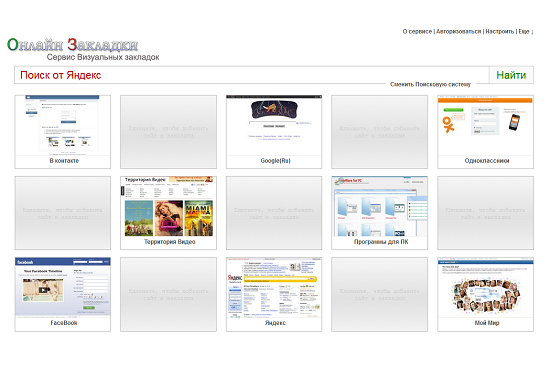
Здесь также присутствует неограниченное количество закладок и поисковая строка с 2 поисковыми системами. Особенностью этого сервиса является настройка сетки окон, количество столбцов можно настроить как по вертикали так и по горизонтали выставив на каждую линию произвольное количество окон. Здесь также отсутствует . Рекомендуется оставить параметр по умолчанию, чтобы при посещении порталов регион пользователя определялся автоматически.
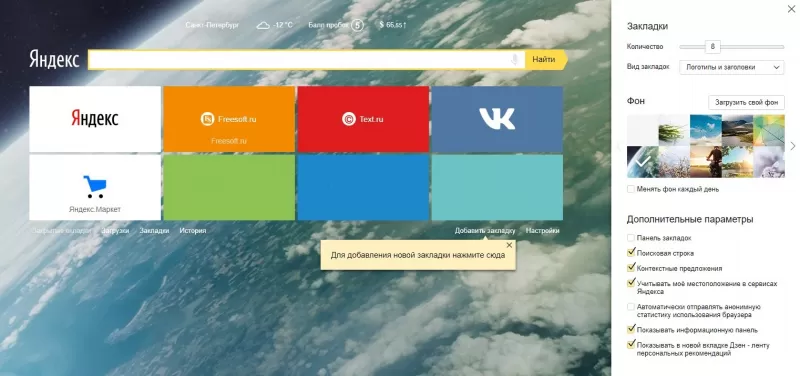
Вкладки от сервиса Mail.ru
Эти визуальные закладки для google chrome также доступны в официальном магазине. Устанавливаются автоматически, после выбора понравившегося варианта.
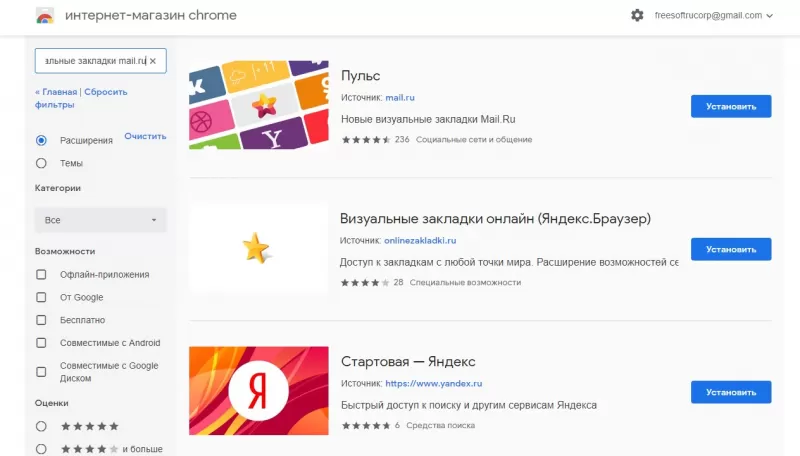
После чего при переходе на новую вкладку на мониторе отображается строка поиска и закладки, добавленные пользователем заранее. На главной панели видны 12 вкладок. Если таковых больше, автоматически создается виртуальная панель (дополнительная), перейти на которую просто – мышью навести на край монитора справа.
Снизу под закладками расположены кнопки истории, закладок, загрузок, обновлениями и настройками пульта. Последняя – это переход в форму настроек самой панели. Здесь доступны стилевые решения оформления. Настройки с интуитивно-понятным интерфейсом, сложностей не возникает.
Инструмент удобен интеграцией сервисов mail.ru – от почтового ящика до Одноклассников. Как и в Яндекс, есть сводка погоды, настраивается вывод курсов валют.
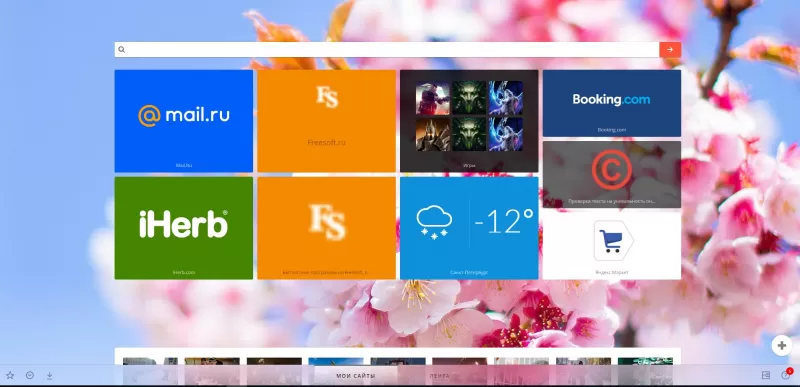
Плагины для красивого оформления закладок
Среди разнообразия инструментов отличается дополнение под названием Speed Dial. Если интересно, как сделать визуальные закладки в гугл хром объемными, это приложение пригодится. Инструмент доступен в Гугл магазине. Размер утилиты не превышает 2Мб, поэтому установка занимает считанные секунды. В результате на мониторе возникает трехмерная панель визуальных закладок.
Настройки программы осуществляются в навигационной области.
В настройках по желанию изменяются виды закладок, фон, шрифт, виджеты. Доступны группы недавно закрытых ресурсов и популярных порталов. В зависимости от предпочтений создается уникальное оформление, индивидуальное для пользователя.
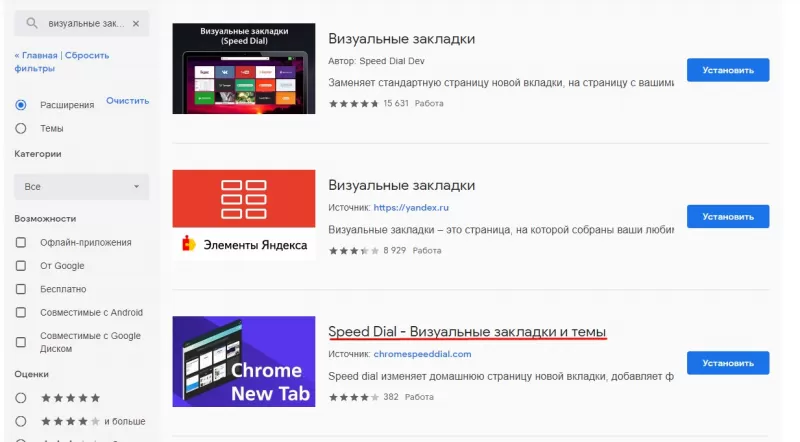
Также популярен плагин Fast Dial. Инструмент не связан с поисковыми системами или иными сайтами. Изначально расширение разрабатывалось для обозревателя firefox, затем стало доступно и в гугл хром. Инструмент простой, удобный, бесплатный.
После выбора и установки открываем пустую вкладку. После нажатия на изображение «Плюс» на экране возникают плитки элементов, куда переносятся адреса избранных Интернет-ресурсов. Плагин удобен тем, что способен работать с закладками в диспетчере интернет-обозревателя. Там присутствует папка Fast Dial, в которую добавляются нужные вкладки. И их успешно можно экспортировать в случае переустановки google chrome – визуальные закладки не пропадут.
Органайзеры для обработки закладок
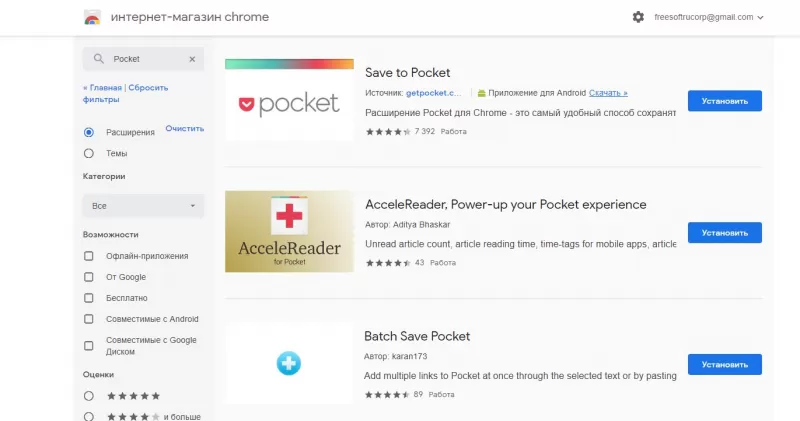
Эффективным инструментом управления вкладками помимо перечисленных расширений выступают органайзеры (так называемые менеджеры). На сегодня популярны несколько утилит. Рассмотрим наиболее востребованные.
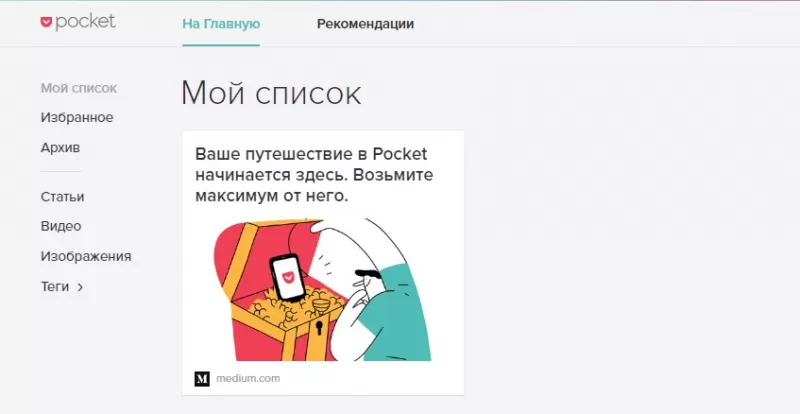
- Pocket. Полный инструмент, который управляет закладками на любых устройствах. Для сохранения ссылки в избранные, достаточно нажать значок Tick. А чтобы легче отыскать сохраненную ссылку, к ней добавляются теги или пометки. Pocket доступен в магазине браузера. Перед установкой требуется зарегистрироваться на сайте программы. Благодаря регистрации закладки синхронизируются между устройствами пользователя. После установки в строке расширений появляется значок приложения. Нажатие на него – это автоматическое сохранение страницы.
- Xmarks. Инструмент, который синхронизирует визуальные закладки для google chrome в популярных интернет-обозревателях. Установка также предусматривает регистрацию. Для синхронизации паролей и избранных страниц нажимаем соответствующую иконку.
- Dewey Bookmarks. Расширение для google chrome, организует и управляет закладками пользователя. Инструмент собирает все сохраненные ссылки и оформляет их в виде карточного макета в интернете. К каждой карточке можно добавить подписи, пометки для облегчения поиска нужной страницы позднее. Программа скачивается из магазина. В отличие от вышеописанных, из поля для расширений ее перемещают на панель закладок. При нажатии на нее на экране появятся все сохраненные ссылки. Просматривать удобно – каждая закладка представляет собой красивую карточку-скриншот сайта. Особенность в том, что в расширении нет ограничений по количеству карточек.
Удаление закладок из браузера
Необходимость удаления возникает по разным причинам: закладки устарели или отпала необходимость использования расширения. В первом случае справиться с задачей просто: наводим курсор на вкладку. В верхнем уголке появляется крестик – кликаем по нему – готово.
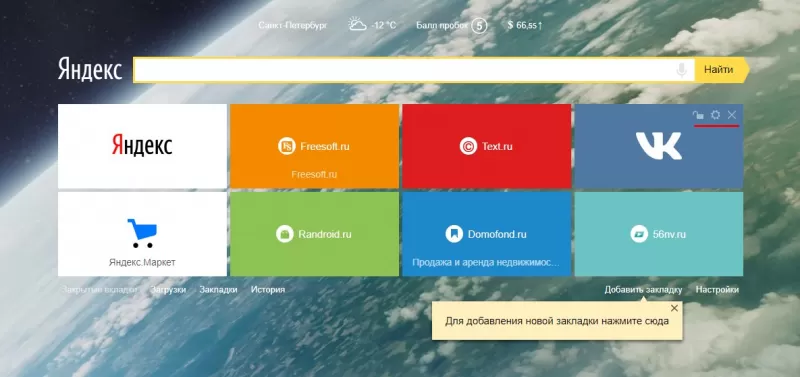
Для удаления расширения используются несколько способов. Первый – через меню программы. Для этого кликаем по иконке расширения и выбираем в выпавшем меню «Удалить».
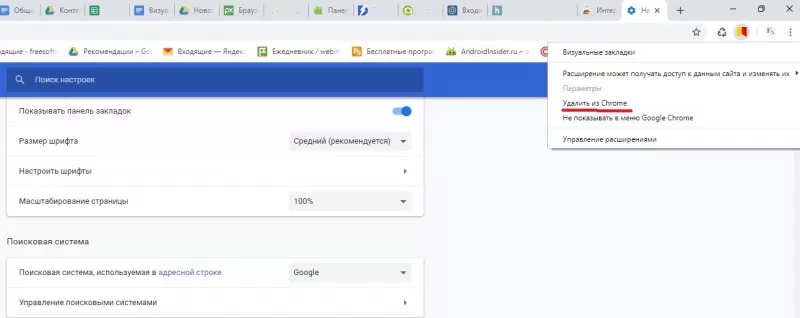
Второй способ – в меню гугл хром. Операция выполняется в настройках обозревателя, пункте «Расширения». В списке утилит выбираем визуальные закладки и удаляем, нажав на изображение корзины. Таким образом, расширение удалится полностью. Если нужно отключить инструмент на время, убирается галочка напротив надписи «Включено».
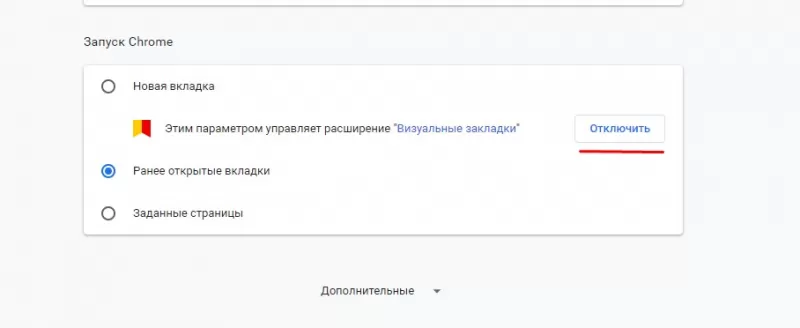
Восстановление расширения и закладок
При переходе на экспресс-панель, иногда можно случайно удалить визуальные закладки Гугл Хром, чтобы восстановить надо скачать их заново и установить. Затем настроить под себя.
Панель с визуальными закладками упрощает работу с гугл хром. Видов расширений достаточно, чтобы подобрать для себя оптимальный вариант.
Источник: freesoft.ru